Hvis du har noe å dele, kan du lage videoer direkte på datamaskinen. Det er ganske enkelt å ta opp skjermvideo i fullskjerm eller tilpasset område. Du kan ta opp skjermen på din Windows- eller Mac-datamaskin av alle aktiviteter, inkludert spilling, videosamtaler, veiledningsvideoer, filmer, TV-programmer, opplæringskurs og mer. Senere kan du lagre det innspilte i MXF eller andre formater. Så her kommer spørsmålet, hvilken kan være din beste MXF-opptaker? For å ta opp og lagre skjermvideo i MXF-format, kan du gjøre som følgende avsnitt viser. Her er to MXF-opptakere for Windows- og Mac-brukere. Dermed kan du enkelt ta opp video og lagre den i en .mxf-fil.

For folk som ikke har noen erfaring med skjermopptak, AnyMP4 Screen Recorder er et godt valg. Det intuitive grensesnittet viser videoopptak, lydopptak og webkameraopptak. Bare velg hvilken funksjon du trenger. Senere kan du bruke MXF-opptaksprogramvaren til å registrere aktiviteter på skjermen til MXF-filer med høy kvalitet.
Hva kan du få fra MXF-videoopptaksprogramvaren? Her er hovedfunksjonene.
Sikker nedlasting
Sikker nedlasting
Trinn 1: Gratis nedlasting, installering og start av AnyMP4 Screen Recorder. For å spille inn video til MXF, velg Videoopptaker i hovedgrensesnittet. Du kan bruke den som din MXF-opptaker.

Trinn 2: Tegn den rødprikkede linjen med venstre museklikk for å angi skjermbildet. Slå på System lyd for å spille inn MXF-video med lyd. Hvis du vil legge til stemmen din, kan du slå på Mikrofon også.

Trinn 3: Klikk på giret innstillinger ikonet for å justere innstillinger. Her kan du stille inn å vise musepekeren, aktivere hurtigtaster, angi videoformat / kvalitet / bildefrekvens / kodek / bane og mer. Klikk OK for å lagre endringer.
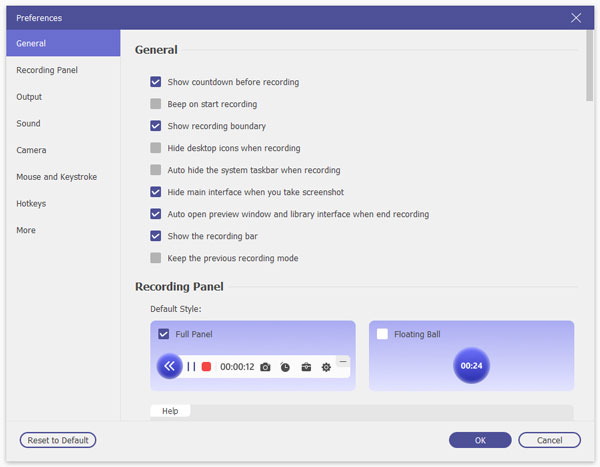
Trinn 4: Etter tilpasningene, klikk REC å starte innspillingen. Du kan ta et skjermbilde og legge til sanntids tegneeffekter mens du spiller inn skjermvideo.

Trinn 5: Etter skjermopptak, klikk Spille for å forhåndsvise innspillingsvideoen. Du kan stille start- og stopptid i nedre venstre hjørne for å trimme en video om nødvendig. Klikk til slutt Spar å eksportere videoen. Senere kan du endre filtypen til .mxf manuelt.

Det er også en gratis MXF-opptaker som lar brukere spille inn skjermvideo på datamaskinen din. Vel, du kan bruke AnyMP4 gratis online skjermopptaker for å spille inn video og lyd fra datamaskinen din som WMV- eller MP4-format. Når det gjelder de andre funksjonene, må du oppgradere til den fullstendige versjonen.
Trinn 1: Klikk Start gratis opptaker og last ned launcher raskt.
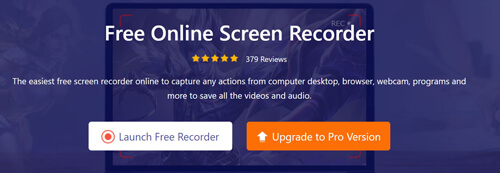
Trinn 2: Lag opptaksområdet, webkameraoverlegg og inn lydkilde.
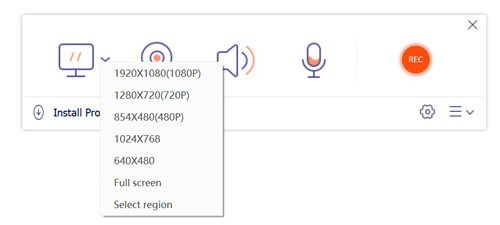
Trinn 3: Klikk REC for å spille inn skjermvideo. Når du stopper innspillingen, lagrer MXF-opptakeren automatisk den i standardutskriftsmappen.
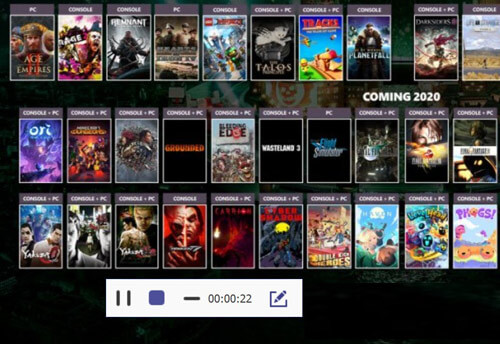
Hvorfor spille inn skjermvideo som MXF-format?
MXF er forkortelse for Material Exchange Format, som er designet av SMPTE. MXF-filer støtter full tidskode og metadata. Dermed bruker folk MXF-format i TV-sendinger og andre strømlinjeformede arbeidsflyter. For eksempel kan du bruke MXF-format til å levere annonser til TV-stasjoner.
Hvilke programmer kan åpne MXF-videoer?
Du kan bruke MX Editor Remote Control File, VLC Media Player, XFReader og mer for å åpne en MXF-fil. Eller du kan konvertere MXF til MP4, MOV, MKV og andre kompatible formater manuelt.
Kan du spille inn MXF-videoer i flere timer?
Ja. Det er ingen maksimal tidsbegrensning. Du kan spille inn skjermvideo på Windows og Mac med hvilken som helst innspillingslengde. Når det gjelder AnyMP4 skjermopptaker, kan du stille en planlagt oppgave for å spille inn MXF-video med tilpasset opptakslengde automatisk.
Alt i alt kan du bruke de ovennevnte MXF-opptakerne til å spille inn skjermvideo og lyd i MXF-format. Du kan gratis laste ned en gratis versjon av AnyMP4 Screen Recorder for å prøve. Eller du kan bruke gratis online-versjonen for å raskt registrere på datamaskinen din.